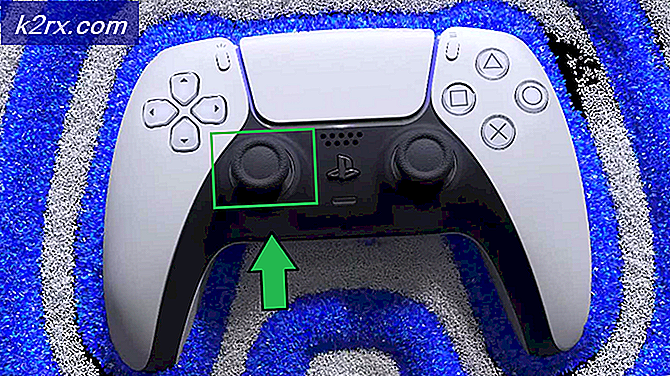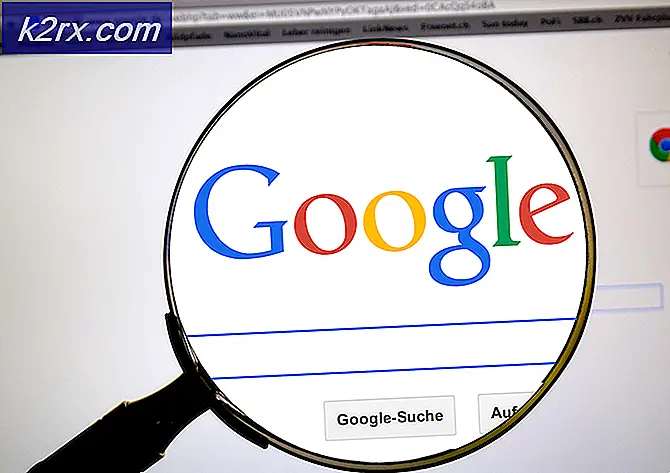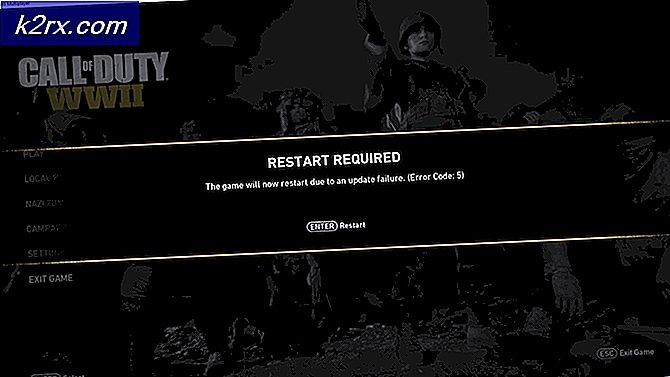Die 5 besten Softwareprogramme zum Beheben von toten / festgefahrenen Pixeln auf Ihrem Windows-PC
Haben Sie sich jemals gefragt, wie Ihr Computerbildschirm die Bilder erzeugt, die Sie sehen? Natürlich nicht, das ist das langweilige Zeug. Warum sollte es wichtig sein, solange Sie diesen neuen Film oder Ihr Lieblingsspiel genießen? Dann bemerken Sie eines Tages irgendwo auf Ihrem Bildschirm einen Farbfleck. Es mag tatsächlich eine Weile dort gewesen sein, aber Sie haben es wegen seiner geringen Größe nie bemerkt. Aber sobald Sie es sehen, ist es wie ein Juckreiz, der nicht verschwindet. Es ist unglaublich ärgerlich, denn wenn Sie auf Ihren Bildschirm schauen, ist alles, was Sie sehen können. Nun, das nennen wir ein totes / feststeckendes Pixel.
Ihr Bildschirm besteht aus Millionen von Pixeln mit jeweils drei Subpixeln (Rot, Grün und Blau). Wenn die Subpixel elektronisch geladen werden, ändern sie schnell ihre Farbe und bilden so das bewegte Bild, das Sie sehen. Manchmal können die Pixel jedoch fehlerhaft funktionieren, was entweder zu einem toten oder einem festsitzenden Pixel führt.
Was ist der Unterschied? Ein totes Pixel ist, wenn keines der 3 Subpixel funktioniert und dies in den meisten Fällen normalerweise nicht reparierbar ist. Das feststeckende Pixel hingegen tritt auf, wenn ein oder zwei der Subpixel eingeschaltet bleiben, während der Rest ausgeschaltet ist. Die gute Nachricht ist, dass Sie dies leicht mit den richtigen Werkzeugen beheben können.
Hier sind die fünf besten Programme, die möglicherweise sowohl ein feststeckendes als auch ein totes Pixel reparieren können (diejenigen, die nicht wirklich tot sind).
Dies ist ein sehr nützliches Java-Dienstprogramm, mit dem Sie die festsitzenden und toten Pixel auf jeden Fall selbst beheben können. Das Gute ist, dass es kostenlos und sehr einfach zu bedienen ist. Es ist ein kostenloses Tool und beinhaltet daher keine Installation.
Nachdem Sie die Seite der Web-App geöffnet haben, müssen Sie nur das PixelFixer-Fenster in den stecken gebliebenen Pixelbereich ziehen und mindestens 10 Minuten lang stehen lassen. Danach können Sie das wiederhergestellte Pixel auf Ihrem Bildschirm sehen.
Wenn es nicht reagiert, können Sie es einige Male versuchen, bis es erfolgreich ist. Wenn es immer noch nicht funktioniert, machen Sie keinen Stress. Wir haben noch 4 weitere Software für Sie.
PixelHealer ist das andere großartige Tool, das ich zum Reparieren Ihres toten Pixels empfehle. Es ist eine kostenlose, benutzerfreundliche App, die von jedem verwendet werden kann. Es sind keine Vorkenntnisse im Arbeitskonzept eines Pixelfixers erforderlich. Es ist mit allen Windows-Versionen ab Windows 7 kompatibel.
Nachdem Sie die Software heruntergeladen haben, müssen Sie das tote Pixel mit dem Farbfenster abdecken und auf die Schaltfläche Start Flashing klicken. Mit PixeHealer können Sie die Größe des Farbfensters einfach mit der Maus ändern und das Intervall, in dem das Fenster blinkt, anpassen, damit der Korrekturprozess effektiver ist.
Beachten Sie, dass es einige Zeit dauern kann, bis Ihre verletzten Pixel repariert sind. Normalerweise 30 Minuten. Sie sollten jedoch gewarnt werden. Es ist bekannt, dass diese blinkenden Lichter Epilepsieanfälle auslösen. Starren Sie nicht zu viel.
Dieses Werkzeug wird die vollständig toten Pixel nicht wieder zum Leben erwecken, ebenso wenig wie die anderen Werkzeuge, aber es funktioniert hervorragend, wenn sie nur auf eine bestimmte Farbe geklebt werden.
Diese Software enthält eine Dead Pixel Locator-Funktion, mit der Sie auf Ihrem Bildschirm nach fehlerhaften Pixeln suchen und feststellen können, ob sie stecken bleiben oder tot sind. Diese Funktion kann Ihnen auch dabei helfen, Schmutzflecken auf Ihrem Bildschirm zu finden, indem Sie den Hintergrund in eine helle Volltonfarbe ändern.
Sobald Sie das Pixel gefunden haben, ist es Zeit, es zu reparieren. Rizone Pixel Repair bietet mehrere Farbmodi, aus denen Sie wählen können, und ermöglicht Ihnen auch, die Geschwindigkeit des blinkenden Fensters zu ändern. Wenn das Fixieren der festsitzenden Pixel beim ersten Mal nicht funktioniert, versuchen Sie es mit einer anderen Farbsequenz und passen Sie die Blinkgeschwindigkeit an. Beachten Sie, dass es keine Garantie dafür gibt, dass der Prozess funktioniert. Tatsächlich gibt Rizone in seiner Software kategorisch an, dass dies nicht jedes Mal funktioniert.
Dies ist ein weiteres großartiges Tool, mit dem Sie festsitzende Pixel auf Ihrem Bildschirm erkennen und beheben können. Es hat eine sehr einfach zu bedienende One-Window-Oberfläche, die in zwei Teile unterteilt ist.
Der Dead Pixel Locator befindet sich links und bietet eine Vielzahl von Testfarben zur Auswahl. Die ausgewählte Farbe füllt dann Ihren Bildschirm aus, sodass Sie die hartnäckigen quadratischen Punkte auf Ihrem Bildschirm identifizieren können. Stellen Sie sicher, dass Ihr Bildschirm gut gereinigt ist, um Fehldiagnosen zu vermeiden. Möglicherweise stellt sich heraus, dass das vermeintlich tote Pixel ein Schmutzfleck ist.
Sobald Sie den stecken gebliebenen Pixel gefunden haben, wechseln Sie zum untoten Pixelabschnitt. Hier können Sie abhängig von der Anzahl der fehlerhaften Pixel mehrere Flash-Fenster öffnen. UndeadPixel ermöglicht es Ihnen auch, die Blinkintervalle für bessere Ergebnisse anzupassen. Sobald alle Einstellungen in Ordnung sind, drücken Sie Start und der Abhilfevorgang beginnt.
Dies ist ein praktisches Windows-Tool, mit dem Sie die festsitzenden oder toten Pixel auf Ihrem LCD-Bildschirm problemlos reparieren können. Die Benutzeroberfläche ist möglicherweise etwas technisch und erfordert einen erfahreneren Benutzer, jedoch nicht in großem Umfang. Alle Optionen sind gut organisiert und beschriftet, so dass selbst der Basisbenutzer sie mit ein wenig Intuition schnell beherrschen kann.
Pixel Doctor bietet Ihnen eine Reihe von Farben, aus denen Sie auswählen können, um die fehlerhaften Pixel auf Ihrem Bildschirm besser zu identifizieren. Sie müssen dann zwischen zwei Testarten wählen: Einzel- und Zyklustest. Schließlich können Sie den Test entweder im Vollmodus oder in einem bestimmten Bereich auf Ihrem Bildschirm ausführen. Wir empfehlen den Vollbildtest, da er effektiver ist.
Der Mechanismus, mit dem Pixel Doctor Ihre Pixel löst, heißt Therapies und blinkt schnell auf den festgeklebten Pixeln.